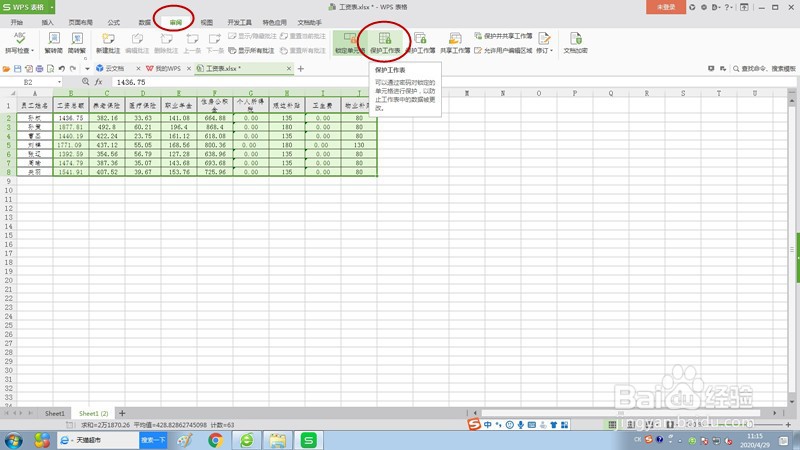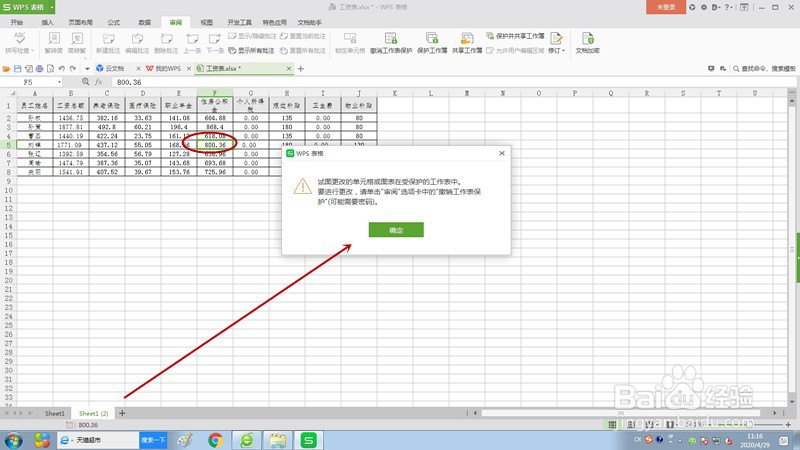1、打开工作表,右键点击表格区域弹出菜单选择“设置单元格格式”。
2、弹出设置单元格格式对话框,点击“保护”模块,勾选“锁定”前面的复选框,点击确定按钮关闭对话框。
3、点击工具栏“数据”功能区的“保护工作表”按钮。
4、弹出保护工作表对话框,在这里可以设置密码,密码下面的列表是允许用户进行的操作权限,可以进行勾选。如果不给用户太多权限,可以默认或全部不选。如果设置了密码,点击确定按钮后,还要再次输入密码,点击确定关闭对话框。
5、设置了保护的工作表,进行非权限操作时会出现撤销保护的提示,如果设置了密码,撤销保护时就需要输入密码才能撤销。